WWDC 2023 ইভেন্টটি Safari সহ নেটিভ অ্যাপগুলির জন্য অনেকগুলি নতুন বৈশিষ্ট্য প্রবর্তন করেছে, যা এখন iOS 17 এবং macOS Sonoma-এ ব্যক্তিগত ট্যাব বা উইন্ডো লক করার ক্ষমতা প্রদান করে৷ ব্যক্তিগত ট্যাব লক করে, আপনি নিশ্চিত করতে পারেন যে যে কেউ একটি ব্যক্তিগত ট্যাব খোলার চেষ্টা করছেন তাদের আপনার পাসকোড লিখতে হবে বা আপনার ফেস আইডি/টাচ আইডি ব্যবহার করতে হবে।
আপনি যদি আপনার iPhone এ এই বৈশিষ্ট্যটি সক্ষম করতে আগ্রহী হন , iPad, বা Mac, আপনি সঠিক জায়গায় এসেছেন। এই নিবন্ধটি আপনাকে Safari প্রাইভেট ব্রাউজিং ট্যাব লক করার ধাপগুলির মাধ্যমে নিয়ে যাবে, সেইসাথে এটি করার সাথে আসা কিছু সুবিধাগুলি হাইলাইট করবে৷/strong>
আপনার iPhone এ সেটিংস অ্যাপ চালু করুন। Safari আলতো চাপুন। গোপনীয়তা এবং নিরাপত্তা-এর অধীনে, প্রাইভেট ব্রাউজিং আনলক করতে ফেস আইডি প্রয়োজন এ টগল করুন।
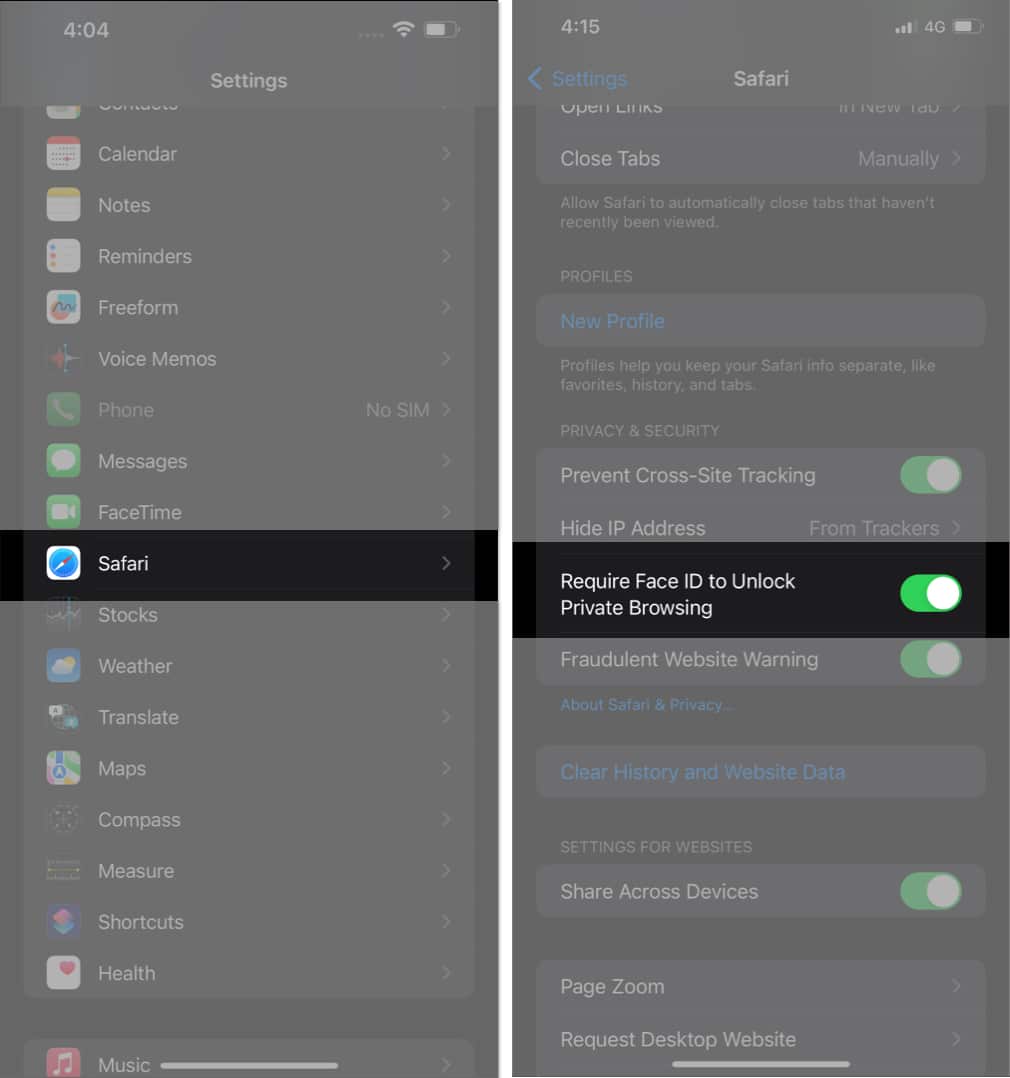
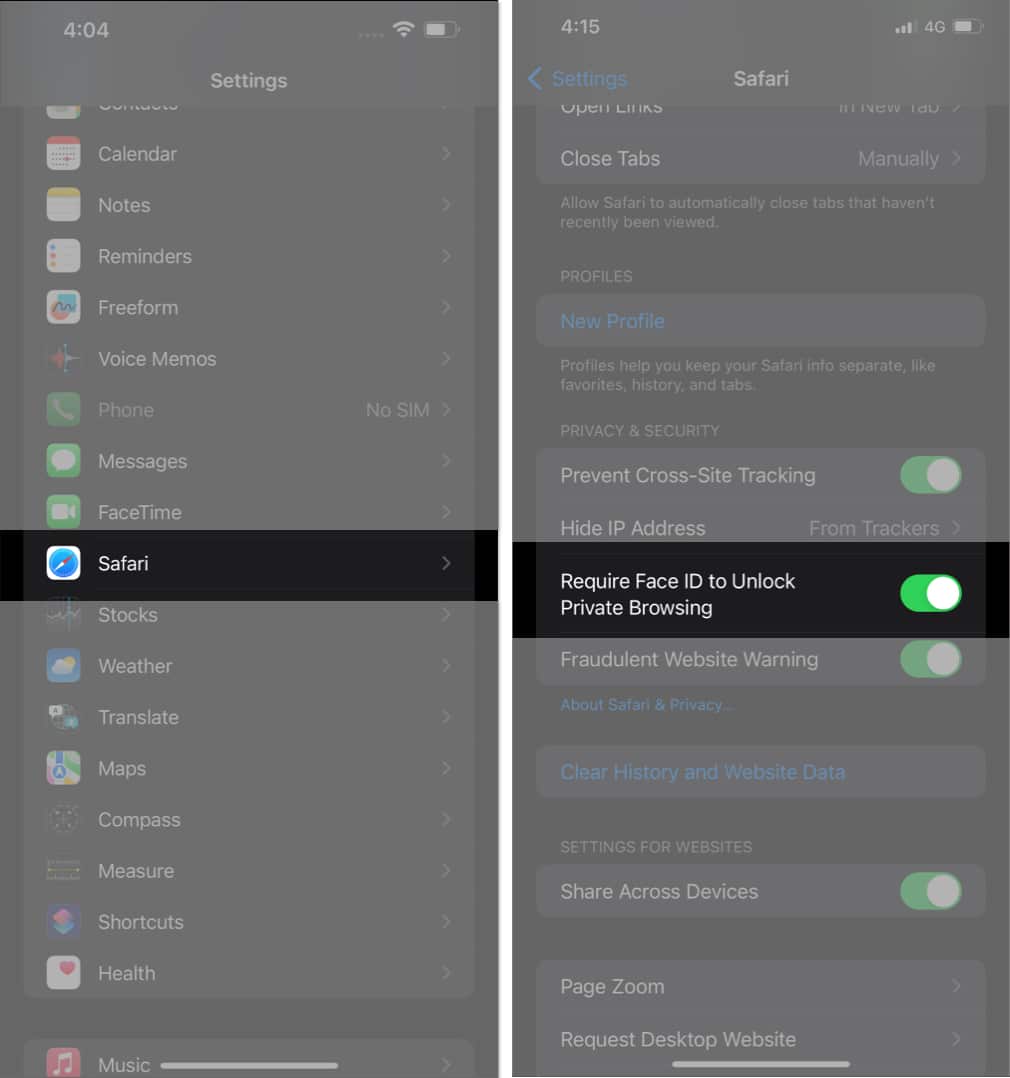
এই নিবন্ধটি লেখার সময়, আপনার iOS 17 বিকাশকারীর প্রয়োজন হবে এই বৈশিষ্ট্যটি পরীক্ষা করার জন্য বিটা৷
দ্রষ্টব্য: টাচ আইডি সহ আইফোনগুলি ব্যক্তিগত ব্রাউজিং আনলক করতে প্রয়োজন টাচ আইডি দেখাবে৷ এছাড়াও, একটি পাসকোড থাকা আইফোন ব্যবহারকারীরা ব্যক্তিগত ব্রাউজিং আনলক করতে পাসকোড প্রয়োজন বিকল্পটি দেখতে পাবেন।
ফেস আইডি দিয়ে সাফারি ব্যক্তিগত ট্যাবগুলি কীভাবে আনলক করবেন
আপনি একবার উপরে দেওয়া প্রক্রিয়াটি সম্পূর্ণ করলে, আপনার সাফারি ট্যাবগুলি শুধুমাত্র আপনার ফেস আইডি দিয়ে খুলবে/টাচআইডি বা পাসকোড। সুতরাং, ব্যক্তিগত ট্যাবগুলি আনলক করতে নিম্নলিখিতগুলি করুন:
সাফারিতে আপনার ব্যক্তিগত ট্যাব খোলার চেষ্টা করুন৷
আপনি একটি পাঠ্য সহ একটি স্ক্রীন দেখতে পাবেন <ব্যক্তিগত ব্রাউজিং লক করা আছে। পাঠ্যের ঠিক নীচে প্রদর্শিত আনলক বিকল্পে আলতো চাপুন৷ আপনিই তা যাচাই করতে iPhone ফেস আইডি ব্যবহার করবে এবং তারপরে আপনাকে প্রবেশ করতে দেবে।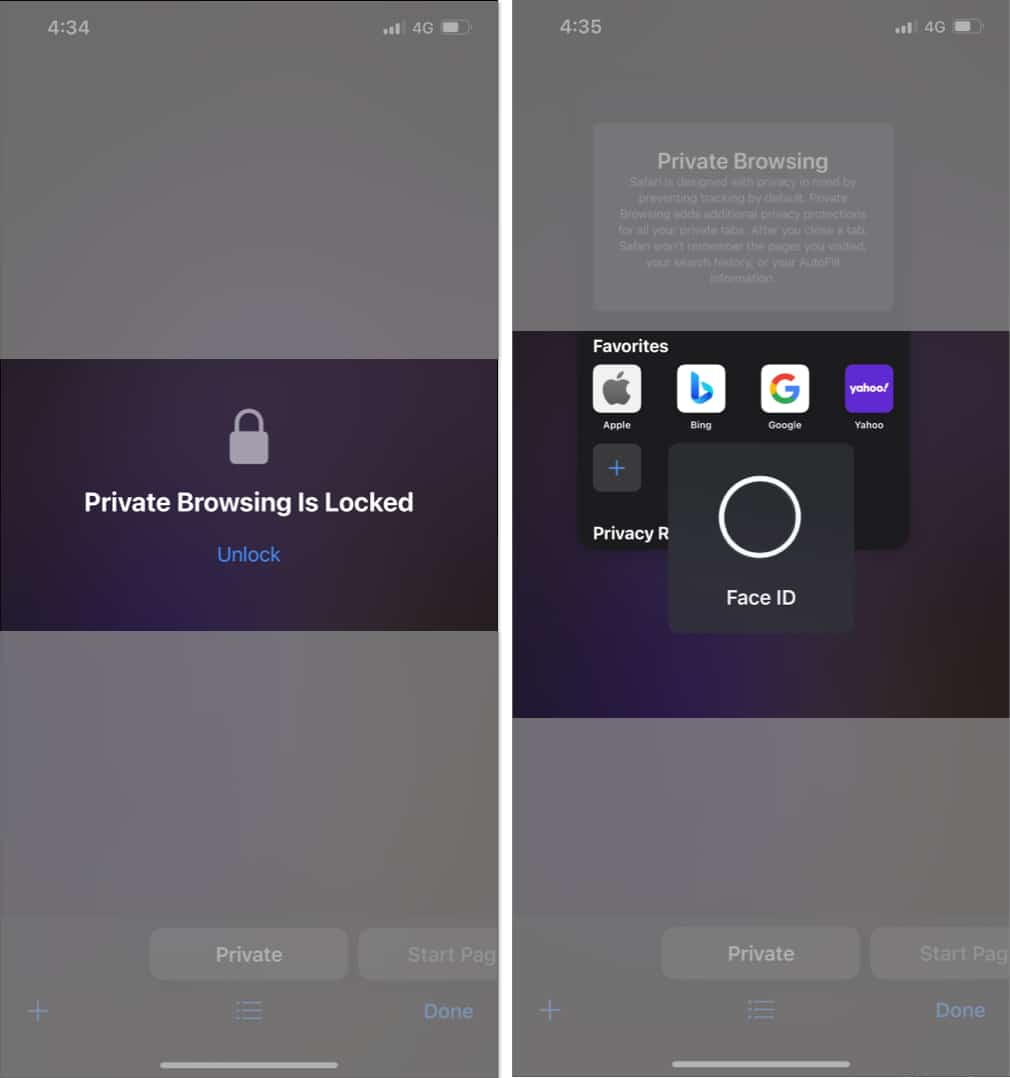
দ্রষ্টব্য: প্রতিবার আপনার iPhone এর ডিসপ্লে বন্ধ হয়ে যায়, অথবা আপনি অ্যাপ স্যুইচ করেন, ব্যক্তিগত ব্রাউজিংয়ের জন্য ফেস আইডি/পাসকোড আপনার ব্যক্তিগত সাফারি ট্যাবগুলিকে স্বয়ংক্রিয়ভাবে লক করে দেয়। তাদের আবার দেখার জন্য আপনাকে অবশ্যই তাদের আনলক করতে হবে।
কিভাবে ম্যাকে Safari ব্যক্তিগত উইন্ডো লক করবেন
আপনার Mac এ Safari চালু করুন। মেনু বারে Safari ক্লিক করুন → সেটিংস নির্বাচন করুন।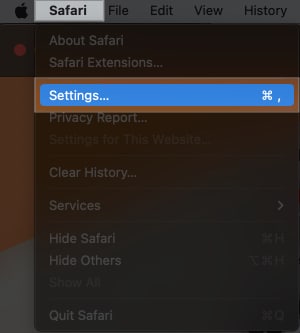 গোপনীয়তা ট্যাবে যান → সক্ষম করুন লক করা ট্যাব দেখতে টাচ আইডি প্রয়োজন।
গোপনীয়তা ট্যাবে যান → সক্ষম করুন লক করা ট্যাব দেখতে টাচ আইডি প্রয়োজন।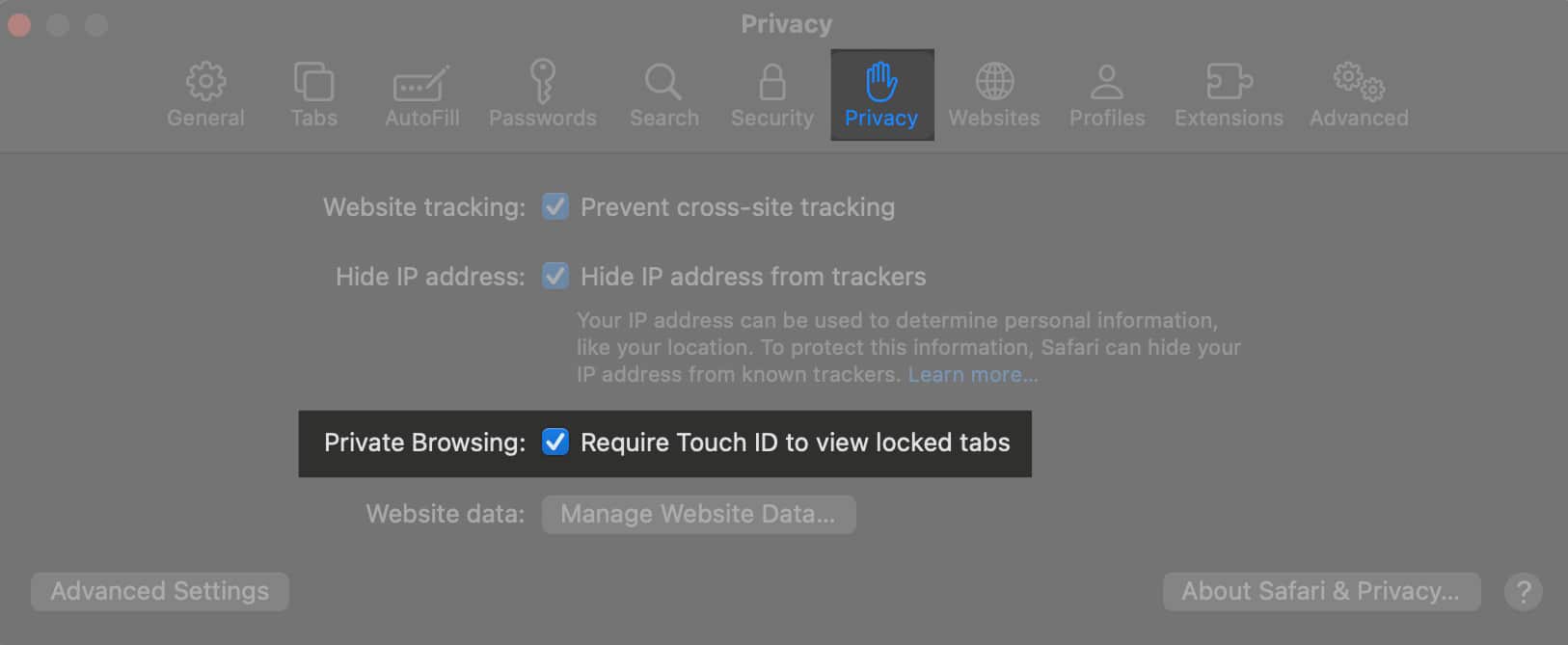
যদি আপনি আপনার মন পরিবর্তন করেন, তাহলে আপনি এই বৈশিষ্ট্যটি অক্ষম করতে পারেন লক করা স্ট্যাটাস বিকল্পটি দেখার জন্য টাচ আইডি প্রয়োজন টিক মুক্ত করা। >
ম্যাকে কীভাবে সাফারি ব্যক্তিগত উইন্ডোগুলি আনলক করবেন
পরের বার আপনি যখন ম্যাকে আপনার আগের খোলা সাফারি ব্যক্তিগত উইন্ডোতে যাবেন, তখন আপনি একটি স্ক্রীন জুড়ে আসবেন যা প্রদর্শিত হয় >ব্যক্তিগত ব্রাউজিং লক করা আছে। তারপর, ব্যক্তিগত ট্যাবটি আনলক করতে আপনার টাচ আইডি বা পাসওয়ার্ড ব্যবহার করুন৷ একবার macOS আপনার টাচ আইডি বা পাসওয়ার্ড যাচাই করলে, এটি আপনাকে আবার ব্যক্তিগত উইন্ডো সার্ফ করতে দেবে।
সাফারিতে আপনার ব্যক্তিগত ব্রাউজিং লক করার সুবিধাগুলি
অ্যাপল তার ব্যবহারকারীদের সেরা কাজের অভিজ্ঞতা দিয়ে আশীর্বাদ করতে পরিচিত। সাফারিতে ব্যক্তিগত ব্রাউজিংয়ের জন্য ফেস আইডি/পাসকোড লক চালু করা আইফোনের নিরাপত্তা ক্ষমতাকে আরও শক্তিশালী করে। আসুন এখানে এর কিছু সুবিধা অন্বেষণ করি:
ব্যক্তিগত ট্যাবে লকটি নিশ্চিত করবে যে আপনার অনুপস্থিতিতে আপনার iPhone বা Mac-এ খোলা আপনার ব্যক্তিগত উইন্ডোতে কোনো ব্যক্তি অ্যাক্সেস করতে পারবে না। অনলাইন পেমেন্ট চ্যানেল ব্যবহার করার সময় ব্যক্তিগত ব্রাউজিং কাজে আসে। একটি লক এতে নিরাপত্তার একটি অতিরিক্ত স্তর যোগ করবে। এটি আপনাকে অননুমোদিত অ্যাক্সেসের ভয়ে, সাফারিতে খোলা ব্যক্তিগত ট্যাবগুলি বন্ধ না করে অন্যান্য কাজে কাজ করতে দেয়।
FAQ
আমার iPhone কি সাফারি ব্যক্তিগত ব্রাউজিংয়ের জন্য ফেস আইডি সমর্থন করে?
যদি আপনার iPhone iOS 17 সমর্থন করে, তাহলে এটি অবশ্যই ব্যক্তিগত ট্যাবের জন্য ফেস আইডি/টাচ আইডি লক সমর্থন করবে।
সমাপ্তির শব্দ…
আমি আশা করি সদ্য চালু হওয়া লকড প্রাইভেট ব্রাউজিং বৈশিষ্ট্যটি iPhone, iPad এবং Mac-এ আপনার Safari অভিজ্ঞতাকে বাড়িয়ে তুলবে। iOS 17, iPadOS 17, এবং macOS Sonoma সম্পর্কে আপনার পর্যালোচনা মন্তব্যে শেয়ার করুন। আমরা আপনার কাছ থেকে শুনতে চাই.
আরও পড়ুন:
লেখকের প্রোফাইল
সৃষ্টি একজন আগ্রহী লেখক যিনি নতুন জিনিসগুলি অন্বেষণ করতে এবং বিশ্বকে সেগুলি সম্পর্কে জানাতে পছন্দ করেন তার কথার মাধ্যমে। একটি কৌতূহলী মন নিয়ে, সে আপনাকে অ্যাপল ইকোসিস্টেমের কোণে এবং কোণে যেতে দেবে। যখন লিখছেন না, তখন আপনি তাকে বিটিএস-এর উপর উচ্ছ্বসিত দেখতে পাবেন যেমন একজন সত্যিকারের বিটিএস আর্মি করে।
লেখকের প্রোফাইল


